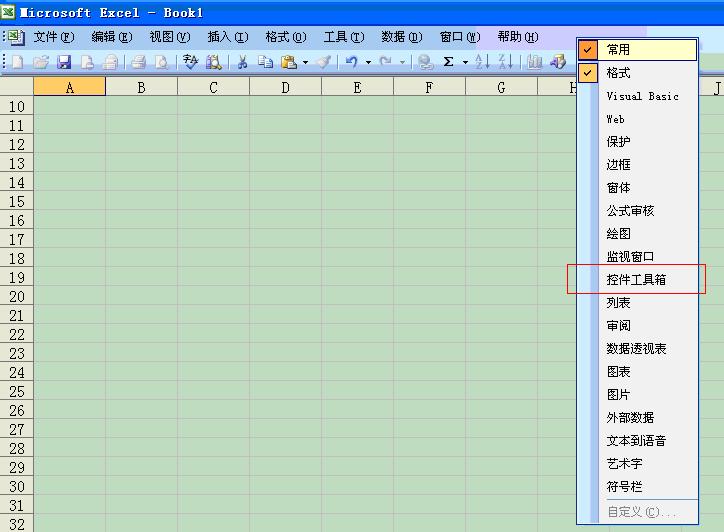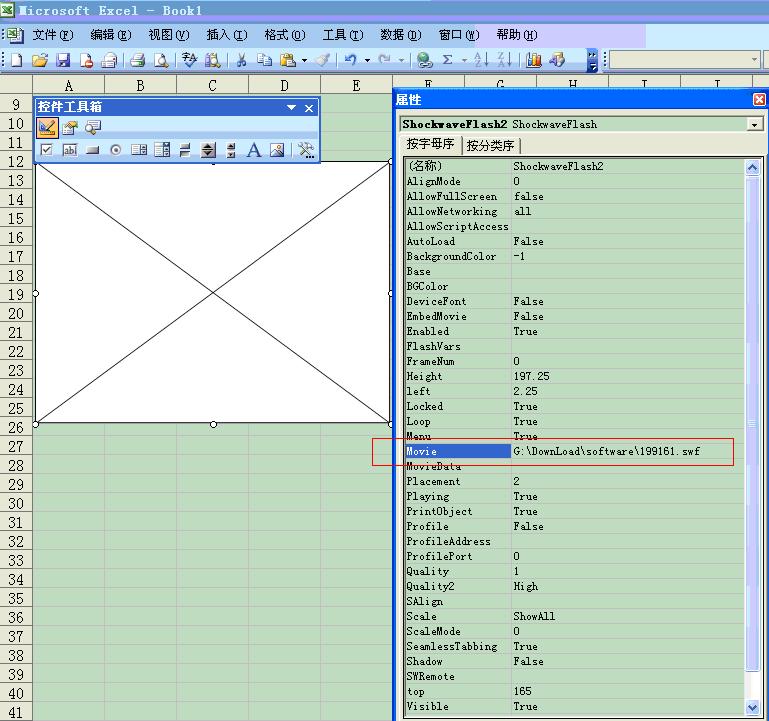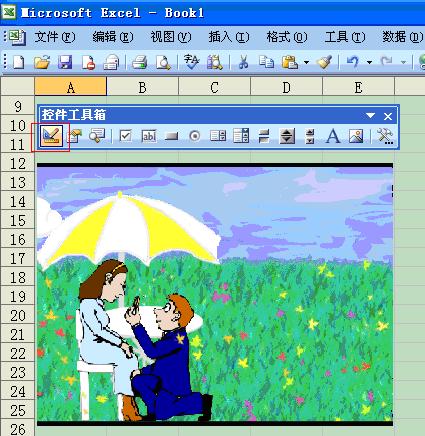如何将flash插入到Excel文件中
看到网上流传的《【强者来】全球只有4个人通关的游戏!.xls》一个Excel文件,里面是一个flash小游戏,想弄明白flash是怎么嵌入到excel文档中呢!原来通过OLE对象将Flash文件插入到Excel文档中,步骤如下:
第1步 打开Excel文件,工具栏的空白处点击鼠标右键,选【控件工具箱】,调出控件工具箱;
第2步 点击控制工具箱最右边的“其他控制项”按钮,选择“Shockwave Flash Object”项,表示要插入的Flash;
第3步 当鼠标变成一个小十字时,用鼠标在Excel编辑区中划一个大小适中的方框,用来显示Flash动画;
第4步 在画好的方框上点击鼠标右键选中属性菜单项,调出属性设置框。把“Movie”属性值设置为Flash网址或Flash硬盘地址,输入完毕关闭属性框;
第5步 回到Excel编辑页面,“控制工具箱”最左边的“退出设计模式”按钮,恢复一般模式,即可看到插入Excel的Flash。
通过这些步骤,Flash文件就插入到了Excel文档中,录制了宏,查看如下:
 Sub Macro1()
Sub Macro1() ' Macro1 Macro
' Macro1 Macro ' 宏由 Administrator 录制,时间: 2008-7-24
' 宏由 Administrator 录制,时间: 2008-7-24 '
' Application.CommandBars("Control Toolbox").Visible = True
Application.CommandBars("Control Toolbox").Visible = True ActiveWindow.SmallScroll Down:=12
ActiveWindow.SmallScroll Down:=12 ActiveSheet.OLEObjects.Add(ClassType:="ShockwaveFlash.ShockwaveFlash.9", _
ActiveSheet.OLEObjects.Add(ClassType:="ShockwaveFlash.ShockwaveFlash.9", _ Link:=False, DisplayAsIcon:=False, Left:=48, Top:=204, Width:=239.25 _
Link:=False, DisplayAsIcon:=False, Left:=48, Top:=204, Width:=239.25 _ , Height:=153.75).Select
, Height:=153.75).Select End Sub
End Sub有了宏代码的参考,应该可以轻松的用VBA代码实现上面的步骤,本人没做此练习。
顺便分享一个有趣的flash: